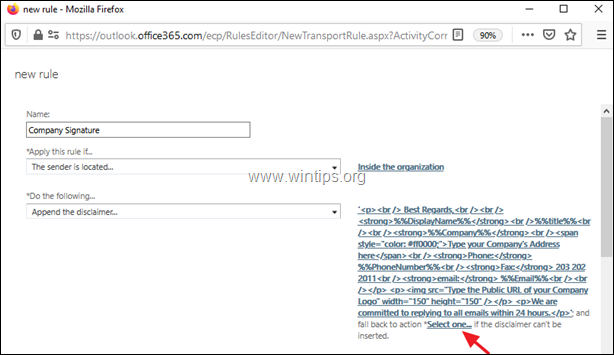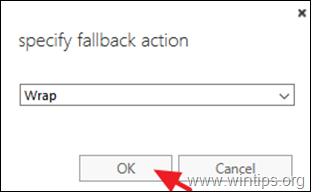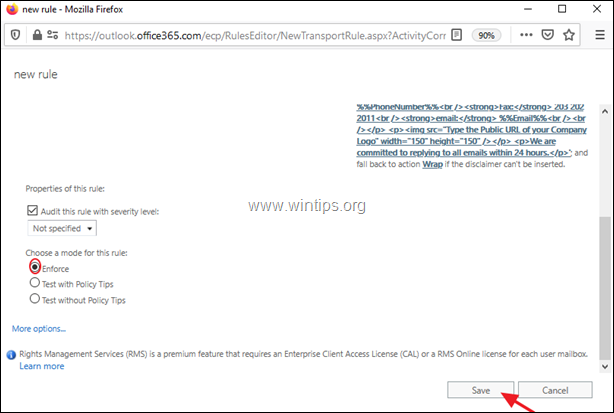Cuprins
Office 365 Business cu Exchange Online, vă oferă posibilitatea (cum ar fi Exchange 2016 & 2019), de a configura o semnătură de e-mail corporativă, care se aplică oricărui e-mail trimis de orice utilizator sau dispozitiv al companiei. O semnătură de e-mail la nivelul întregii companii este configurată pe partea de server și, prin urmare, asigură că toate mesajele de e-mail de ieșire ale companiei dvs. vor avea același format de semnătură și detalii pentru semnătura dvs.organizație și elimină posibilitatea de a adăuga la semnătură alte detalii pe care nu le-ați dorit.
Deși adăugarea unei semnături de e-mail la nivelul întregii organizații are multe beneficii, pe de altă parte, are unele limitări, după cum se menționează mai jos.*
* Notă: Pentru a ocoli aceste limitări, puteți utiliza o aplicație terță de la CodeTwo sau Exclaimer.
Limitările unei semnături la nivelul întregii companii pe Office 365 sau Exchange:
- Semnătura nu este vizibilă pentru utilizatori atunci când compun un e-mail. Semnătura este întotdeauna adăugată, în partea de jos a conversației prin e-mail. Nu puteți încorpora o imagine direct în semnătură. Dacă doriți să utilizați o imagine, va trebui să utilizați un URL public pentru acea imagine. Utilizatorii nu au posibilitatea de a alege o altă semnătură, dacă doresc. O semnătură de e-mail în format HTML nu esteafișate corect atunci când sunt trimise de dispozitive care nu utilizează Outlook ca și client de e-mail.
În acest articol veți găsi instrucțiuni pas cu pas despre cum să creați și să personalizați o semnătură de e-mail pentru compania dvs. pe partea de server utilizând regulile de transport Exchange (Exchange 2019 și 2016).
Cum să creați o semnătură de e-mail la nivelul întregii organizații în Exchange Online (Office 365 Business).
1. Autentificare la portalul Office 365 Admin și faceți clic pe Schimbul.

2. În centrul de administrare Exchange, selectați Fluxul de corespondență din panoul din stânga.
3. La reguli faceți clic pe butonul plus + și selectați Aplicați clauzele de renunțare la răspundere.
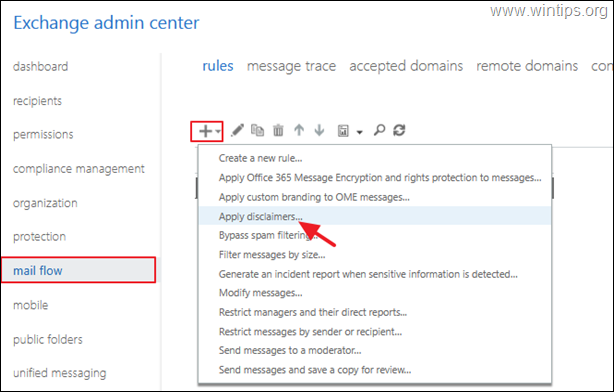
4. Pe pagina New rule (Regulă nouă), introduceți un nume pentru regulă (de exemplu, "Company Signature").
5a. De la Se aplică această regulă dacă lista derulantă, selectați Expeditorul este situat...
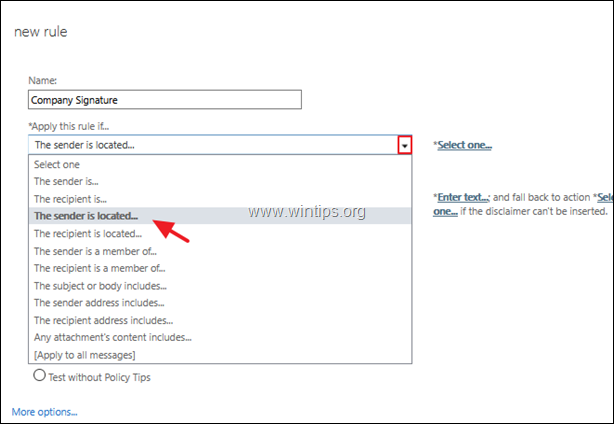
5b. Selectați În interiorul organizației și faceți clic pe BINE.
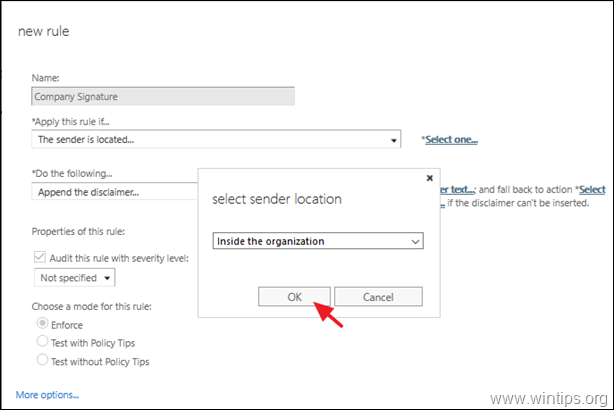
6. În Faceți următoarele lista derulantă, selectați Adăugați declarația de renunțare la răspundere ...(După aceea, veți vedea Introduceți textul & Selectați unul opțiuni din dreapta).
6a. Faceți clic pe butonul Introduceți textul pentru a vă personaliza semnătura.
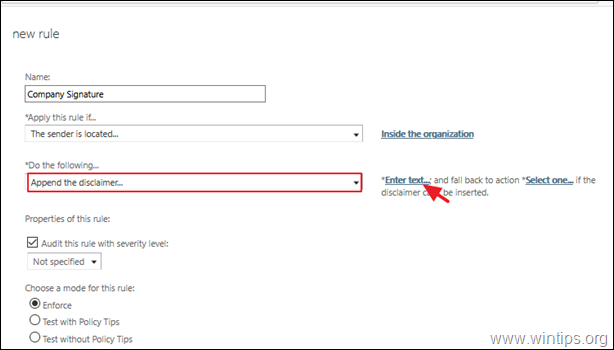
6a1. La specificați textul de dezmințire puteți introduce detaliile companiei fie în format text simplu, fie în format HTML, și puteți utiliza unele atribute speciale pentru a obține automat informații pentru fiecare utilizator din lista predefinită de atribute Active Directory (nume, prenume, număr de telefon, nume de companie etc.).
De exemplu, dacă doriți să creați o semnătură simplă în format HTML, ca cea de mai jos...
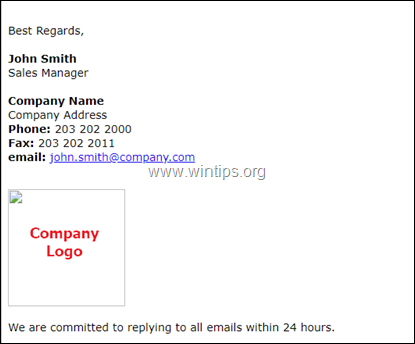
..copiați și lipiți următorul cod HTML (fără ghilimele) în fereastra specificați textul de dezmințire și apoi modificați propozițiile cu litere roșii în funcție de propriile informații. Când ați terminat, faceți clic pe OK : *
"
Cele mai bune salutări,
%%DisplayName%%%
%%titlu%%%
%%Compania%%%
Introduceți aici adresa companiei dvs.
Telefon: %%PhoneNumber%%%
Fax: 203 202 2011
e-mail: %%Email%%%
Ne-am angajat să răspundem la toate e-mailurile în termen de 24 de ore.
" 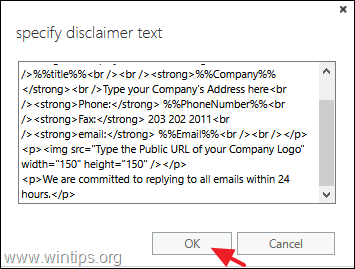
| * Note - Ajutor suplimentar: 1. Dacă nu cunoașteți HTML, puteți folosi un "Word to HTML editor" online gratuit pentru a vă concepe semnătura în HTML. Orașul 6b1. După ce v-ați personalizat semnătura, faceți clic pe butonul Selectați unul și selectați ce trebuie făcut dacă nu se poate introduce declarația de renunțare la responsabilitate (acțiune failback). 6b1 .specificați una dintre acțiunile failback disponibile și faceți clic pe OK :
7. Când ați terminat, derulați în jos și alegeți Aplicați și Salvați noua regulă. * * Notă: Dacă doriți să activați sau să dezactivați regula la un anumit moment sau să adăugați acțiuni și excepții suplimentare la regula de semnătură, faceți clic pe Mai multe opțiuni și efectuați modificările. 8. În cele din urmă, selectați Da pentru a aplica regula la toate mesajele viitoare. * Note : Asta este! Spuneți-mi dacă acest ghid v-a ajutat, lăsând un comentariu despre experiența dvs. Vă rugăm să dați like și să distribuiți acest ghid pentru a-i ajuta și pe alții. |

Andy Davis
Blogul unui administrator de sistem despre Windows